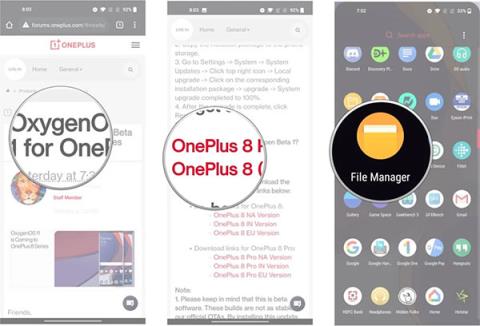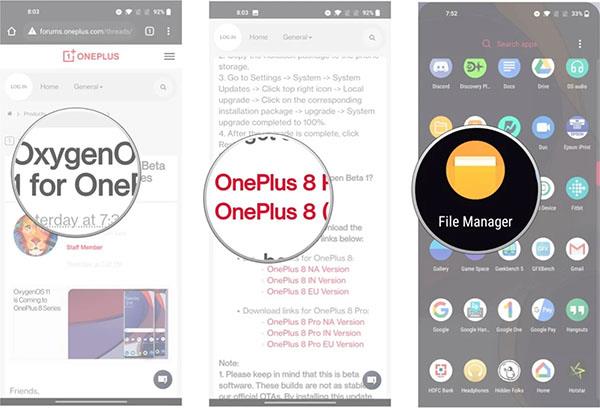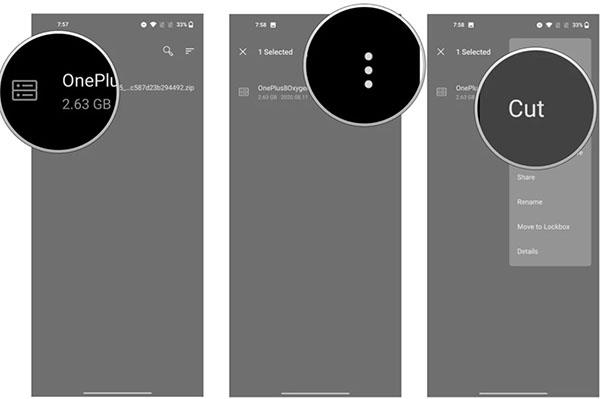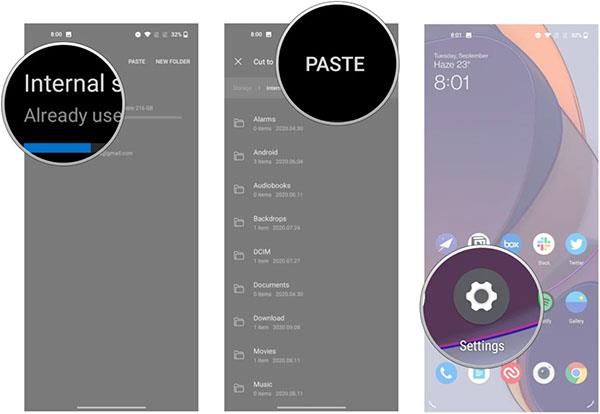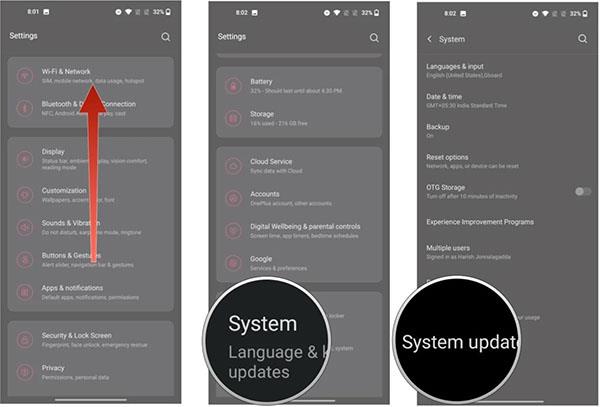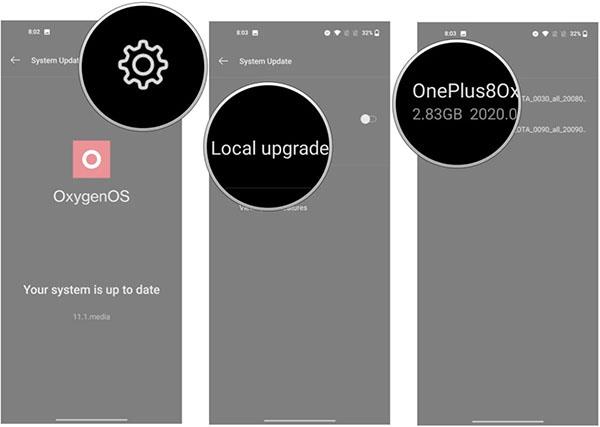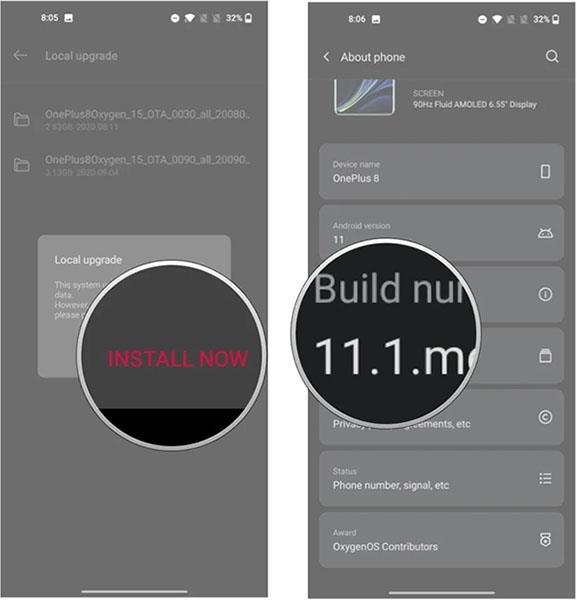OnePlus пусна бета версията на OxygenOS 11 преди около месец. В момента китайският производител пусна най-стабилната версия на операционната система, базирана на Android 11 за OnePlus 8 и 8 Pro. Ето как да инсталирате бета версията на вашия телефон OnePlus и да разгледате всичките му нови функции.
Как да инсталирате OxygenOS 11 ( Android 11 ) на телефони OnePlus
OxygenOS 11 носи много промени, включително нов потребителски интерфейс , който е напълно различен от това, което сме виждали преди. OxygenOS 11 е изграден върху Android 11 и може да се инсталира на телефони като OnePlus 8 и 8 Pro .
Стабилната актуализация на OxygenOS 11 OTA вече е налична, всичко, което трябва да направите, е да отидете в настройките на телефона си и да започнете да я изтегляте. Отидете в Настройки > Система > Системни актуализации и щракнете върху бутона Изтегляне , за да изтеглите актуализацията на OxygenOS 11.
Как да инсталирате ръчно OxygenOS 11 (Android 11) на телефони OnePlus
Ако не сте получили OTA актуализацията на телефона си, можете ръчно да инсталирате OxygenOS 11. В момента само OnePlus 8 и 8 Pro имат най-стабилната актуализация.
OxygenOS има удобна опция за локално надграждане, която ви позволява лесно да инсталирате персонализирани компилации директно на вашия телефон.
Ето как да инсталирате ръчно OxygenOS 11 на телефони OnePlus:
1. Отидете на форумите на OnePlus от вашия телефон OnePlus 8 или 8 Pro.
2. Изтеглете OxygenOS 11.
3. Когато изтеглянето на файла приключи, отидете на File Manager .
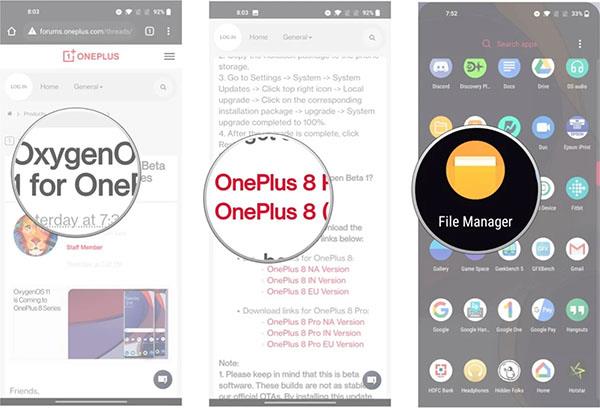
4. Натиснете и задръжте файла, за да изберете.
5. Изберете иконата с три вертикални точки .
6. Изберете Изрязване .
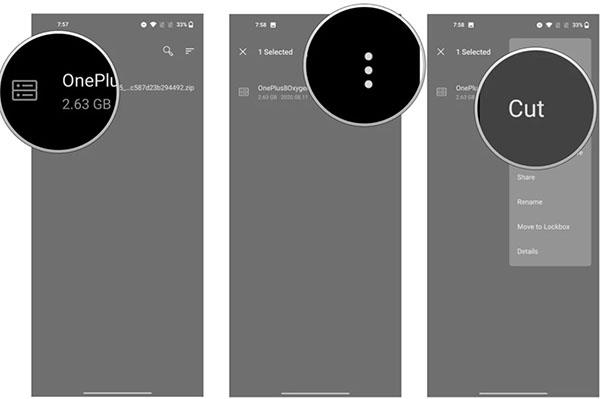
7. Изберете Вътрешна памет .
8. Щракнете върху бутона Поставяне , за да поставите файла в основната директория на вашия телефон. Сега, когато файлът е в необходимата директория, можете да продължите с надстройката.
9. Отидете на Настройки .
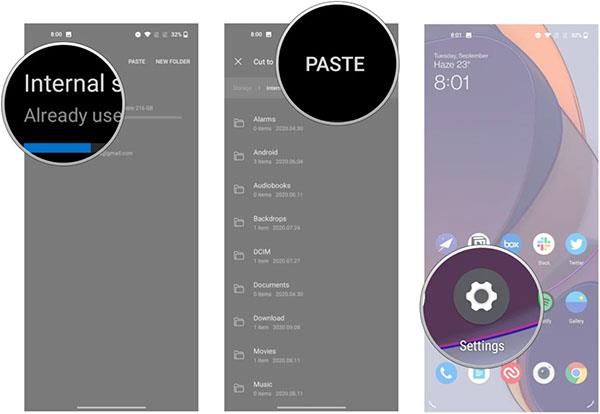
10. Превъртете надолу до края на страницата.
11. Изберете Система .
12. Изберете Системни актуализации .
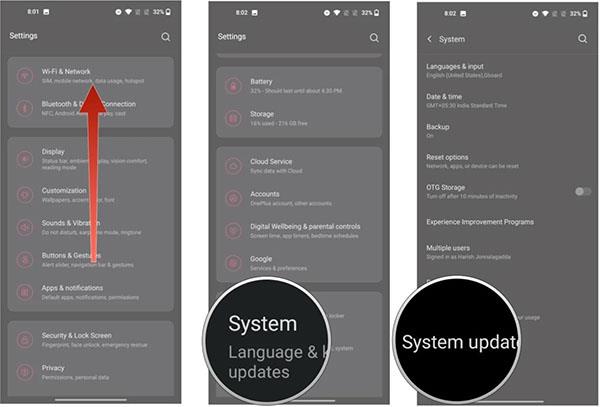
13. Щракнете върху иконата за настройки в горната част.
14. Изберете Локална надстройка .
15. Файловете, записани в системната папка, ще се появят тук. Изберете файла, за да започнете локалното надграждане.
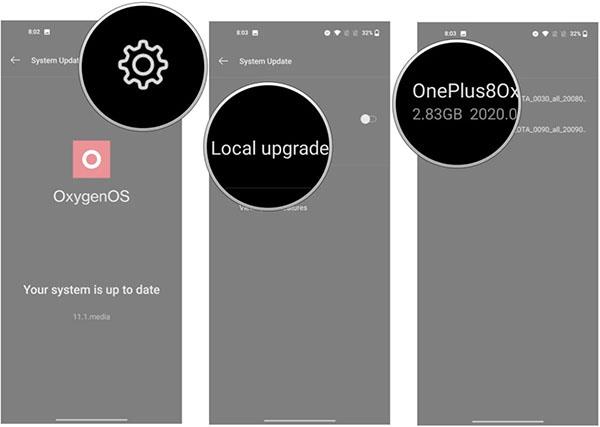
16. Щракнете върху Инсталирай сега, за да инсталирате ръчно публичната бета версия на OxygenOS 11 на вашия телефон OnePlus.
17. Когато процесът на инсталиране приключи, отидете на Всичко за телефона , за да потвърдите телефонния номер.
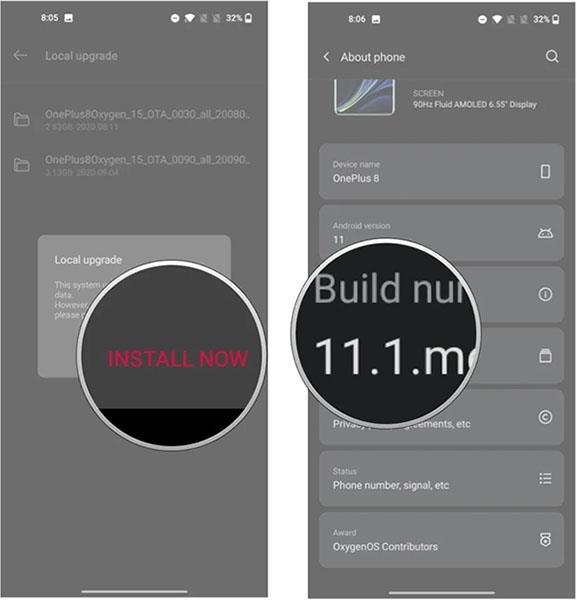
Инсталирането на OxygenOS 11 ще бъде лесно, ако притежавате телефон OnePlus. Този софтуер ще превърне серията OnePlus 8 в един от най-мощните телефони с Android днес.